Υπάρχουν τρεις τρόποι για να προσθέσετε τόνους σε γράμματα στο Microsoft Word 2013: συντομεύσεις πληκτρολογίου, Χάρτης χαρακτήρων των Windows και αλλαγή στις Προτιμήσεις γλώσσας.
Χρήση συντομεύσεων πληκτρολογίου
Οι συντομεύσεις πληκτρολογίου είναι συχνά ο πιο γρήγορος τρόπος για να πληκτρολογήσετε τονισμένους χαρακτήρες σε ένα έγγραφο του Word. Για τονισμένα γράμματα, όλες αυτές οι συντομεύσεις χρησιμοποιούνται Ctrl ή Ctrl-Shift με ένα σύμβολο, ακολουθούμενο από το γράμμα που θέλετε να τονιστεί.
Το βίντεο της ημέρας
Για παράδειγμα, για να χρησιμοποιήσετε ένα προφορά τάφος, πατήστε Accent Grave -- βρίσκεται δίπλα στο 1 στα περισσότερα πληκτρολόγια -- και το Ctrl κλειδί ταυτόχρονα, ακολουθούμενο από ένα γράμμα. Για να πληκτρολογήσετε ένα κεφαλαίο γράμμα, κρατήστε πατημένο το Μετατόπιση πληκτρολογήστε ακριβώς όπως θα κάνατε όταν πληκτρολογείτε χωρίς τόνο.
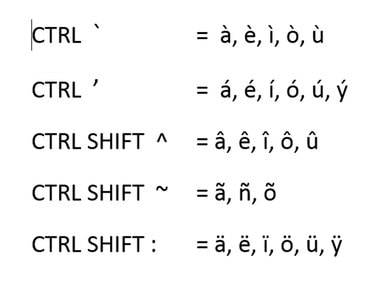
Ορισμένοι συνήθεις τόνοι και οι συντομεύσεις πληκτρολογίου τους.
Πίστωση εικόνας: Στιγμιότυπο οθόνης ευγενική προσφορά της Microsoft.
Η Microsoft διαθέτει μια ολοκληρωμένη λίστα με
συντομεύσεις πληκτρολογίου για διεθνείς χαρακτήρες, το οποίο μπορείτε να προσθέσετε σελιδοδείκτη για μελλοντική αναφορά.Χρήση του χάρτη χαρακτήρων
Εάν δεν μπορείτε να θυμηθείτε τη συντόμευση πληκτρολογίου για μια έμφαση, χρησιμοποιήστε τον Χάρτη χαρακτήρων των Windows. Αυτό το εργαλείο παρουσιάζει ένα μικρό παράθυρο που μπορείτε να κρατήσετε στη γωνία της οθόνης ενώ εργάζεστε σε ένα έγγραφο. Για την έναρξη Χάρτης χαρακτήρων, πληκτρολογήστε "χάρτης χαρακτήρων" στην Αναζήτηση των Windows.
Για να διευκολύνετε τη μορφοποίηση, κάντε κλικ στο Γραμματοσειρά μενού στο παράθυρο Χάρτης χαρακτήρων και επιλέξτε τη γραμματοσειρά που χρησιμοποιείτε. Η προεπιλεγμένη γραμματοσειρά για το Word 2013 είναι Calibri. Φυσικά, μπορείτε να χρησιμοποιήσετε οποιαδήποτε γραμματοσειρά Χάρτης χαρακτήρων θέλετε, όπως το Arial ή το Times New Roman, και, στη συνέχεια, απλώς αλλάξτε τη γραμματοσειρά στο Word αφού οι χαρακτήρες είναι όλοι στη θέση τους.

Επιλέξτε τη γραμματοσειρά που χρησιμοποιείτε στο Word στο μενού Γραμματοσειρά χάρτη χαρακτήρων.
Πίστωση εικόνας: Στιγμιότυπο οθόνης ευγενική προσφορά της Microsoft.
Επιλέξτε τον τονισμένο χαρακτήρα που θέλετε και, στη συνέχεια, απλώς σύρετέ τον στο έγγραφο του Word όπου θέλετε να εμφανίζεται.

Αντικατάσταση απλού e σε τονισμένο e χρησιμοποιώντας χάρτη χαρακτήρων.
Πίστωση εικόνας: Στιγμιότυπο οθόνης ευγενική προσφορά της Microsoft.
Μια άλλη μέθοδος είναι να κάνετε κλικ στο Επιλέγω αφού κάνετε κλικ στον χαρακτήρα που θέλετε και, στη συνέχεια, κάντε κλικ στο αντίγραφο κουμπί. Τοποθετήστε τον κέρσορα στο έγγραφο του Word όπου θέλετε να εμφανίζεται ο χαρακτήρας και πατήστε Ctrl-V για να το επικολλήσετε ή κάντε δεξί κλικ και επιλέξτε Επικόλληση.
Αλλαγή της διάταξης πληκτρολογίου
Εάν είστε ικανοί σε μια γλώσσα, σκεφτείτε να την προσθέσετε στις προτιμήσεις γλώσσας των Windows. Οι νέες γλώσσες συστήματος αλλάζουν τα πλήκτρα του πληκτρολογίου σας σε οποιοδήποτε διεθνές πληκτρολόγιο χρειάζεστε. Ωστόσο, οι ετικέτες των κλειδιών δεν αντιστοιχούν πάντα με τα γράμματα που λαμβάνετε μετά την αλλαγή σε άλλη γλώσσα.
Για να προσθέσετε μια νέα γλώσσα, τοποθετήστε το δείκτη του ποντικιού στο κάτω μέρος της επιφάνειας εργασίας των Windows για να εμφανιστεί η γραμμή εργασιών και, στη συνέχεια, κάντε κλικ στην τρέχουσα γλώσσα σας, η οποία είναι ENG για τα αγγλικά πληκτρολόγια. Κάντε κλικ Προτιμήσεις γλώσσας.

Οι νέες γλώσσες εμφανίζονται εδώ όταν τις προσθέτετε στις Προτιμήσεις γλώσσας.
Πίστωση εικόνας: Στιγμιότυπο οθόνης ευγενική προσφορά της Microsoft.
Επιλέξτε τη γλώσσα που θέλετε στο Προσθήκη γλωσσών παράθυρο. Αφού εγκατασταθεί η γλώσσα, μπορείτε να μεταβείτε σε αυτήν ανά πάσα στιγμή από τη γραμμή εργασιών. Για εναλλαγή σε κάθε μία από τις γλώσσες σας, πατήστε το Windows κλειδί και Πλήκτρο διαστήματος ΤΑΥΤΟΧΡΟΝΑ. Αν δεν έχετε πραγματικά ένα διεθνές πληκτρολόγιο, θα πρέπει να απομνημονεύσετε την τοποθέτηση των νέων θέσεων κλειδιών.
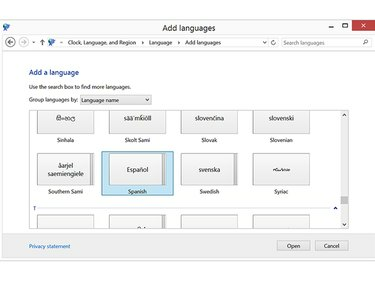
Προσθέστε όσες γλώσσες χρειάζεστε στα Windows..
Πίστωση εικόνας: Στιγμιότυπο οθόνης ευγενική προσφορά της Microsoft.
Εάν έχετε οθόνη αφής, το εικονικό πληκτρολόγιο θα αλλάξει επίσης στη νέα γλώσσα. Για να εκκινήσετε το εικονικό πληκτρολόγιο, απλώς κάντε κλικ στο Πληκτρολόγιο εικονίδιο στη γραμμή εργασιών.
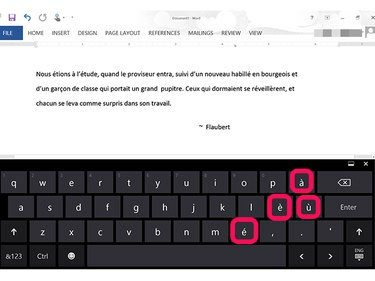
Τα τονισμένα γράμματα εμφανίζονται στο Καναδικό πολύγλωσσο τυπικό πληκτρολόγιο.
Πίστωση εικόνας: Στιγμιότυπο οθόνης ευγενική προσφορά της Microsoft.




